

AccurioPro Hot Folder可用的操作
将文件复制到热文件夹进行打印
只要将文件(PDF、TIFF、PS 等)复制到在AccurioPro Hot Folder中指定的热文件夹即可进行打印。
1
将目标文件复制到热文件夹。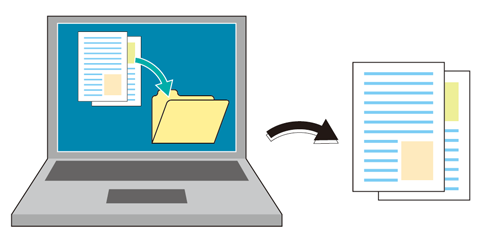
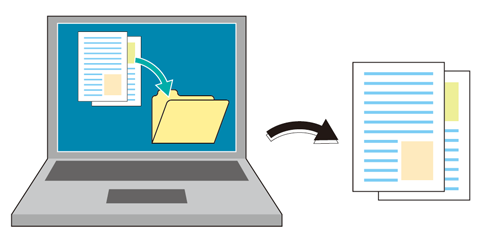
打印作业将自动发送到本系统并进行打印。
在[热文件夹]中处理作业时,任务栏中出现的图标显示会发生变化。不显示信息或画面。有关详细信息,请参见确认热文件夹的状态。
在AccurioPro Hot Folder的[配置]中选择[移动到子文件夹]时,打印作业将发送到本系统并移动到[热文件夹]中的已发送文件文件夹。
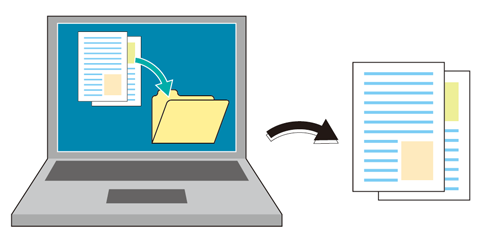
参考
- 有关如何创建热文件夹的详细信息,请参见[热文件夹]。
提示
- 注册多个作业设置或热文件夹允许您根据预期用途合理使用。
- 可以集中复制多个文件进行打印。
- 将[热文件夹]设置为共享文件夹,还可以从网络上的计算机打印数据。
拖放到桌面图标进行打印
创建AccurioPro Hot Folder的桌面图标(快捷方式),然后拖放文件进行打印。
可以为作业的每个打印设置创建桌面图标。
共享的设置或已打印的文件不会保留在桌面图标中。
1
将目标文件拖放到作业设置的快捷方式图标。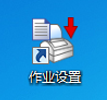
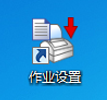
打印作业将发送到本系统并进行打印。
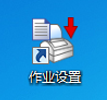
参考
- 有关如何创建桌面图标的详细信息,请参见[创建快捷键]。
用文件的右击菜单进行打印
从文件的右击菜单中选择AccurioPro Hot Folder的作业设置并进行打印。
建议您根据使用情况,预先注册多个作业设置。
1
右击要打印的文件,然后从菜单中选择AccurioPro Hot Folder。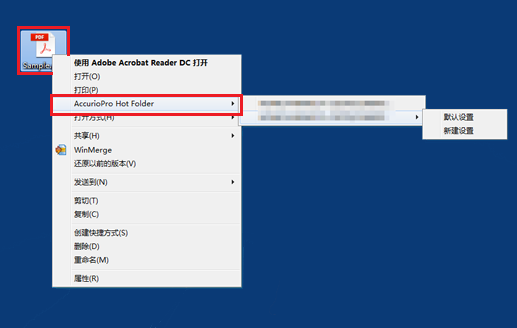
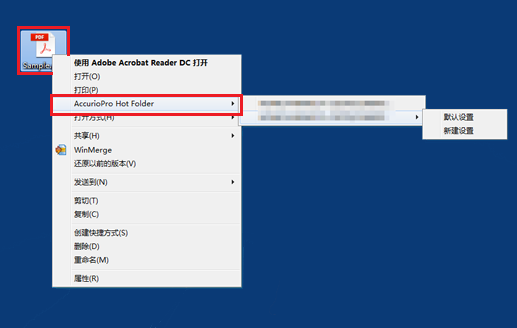
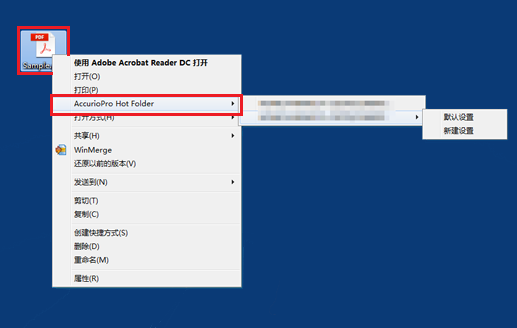
2
从以下项目中选择目标打印机。
项目 | 说明 | |
|---|---|---|
打印机名称... | 选择打印设置并进行打印。 | |
打印机名称 | 作业设置名称 | 使用预注册的打印设置进行打印。 |
打印作业将发送到本系统并进行打印。
单击打印机名称启动打印机驱动程序,并选择打印设置。有关设置的详细信息,请参见PS Plug-in 驱动程序。
提示
- 从右击菜单进行打印时可以打开[打印设置]画面及更改打印设置。
- 必须预先进行打印机注册和打印设置。有关如何注册打印机的详细信息,请参见[查找可兼容打印机的子网]。有关如何创建打印设置的详细信息,请参见[新建]。
关于各环境下的文件输出顺序
文件输出顺序因兼容的操作系统或文件选择方式而异。
-Windows 环境
从最后选择的文件开始按顺序输出文件。
从任意文件夹拖放文件时

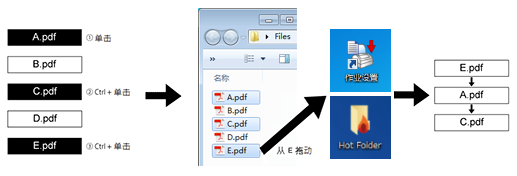
使用AccurioPro Hot Folder的文件列表时
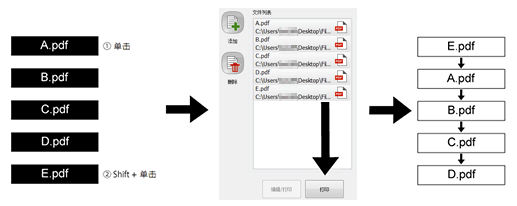
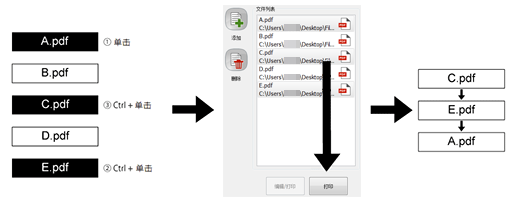
使用右击菜单时
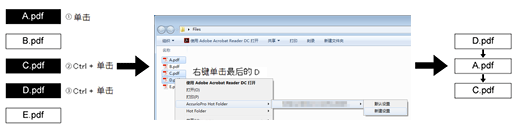
-Macintosh 环境
输出顺序因文件发送方式而异。
使用热文件夹或桌面图标时:从最上面的文件开始按顺序输出文件。
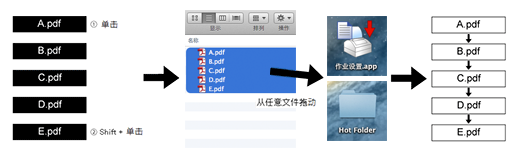
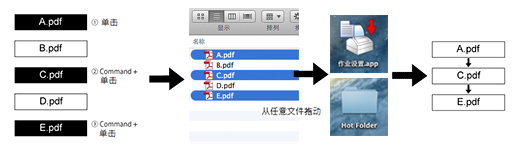
使用AccurioPro Hot Folder的文件列表时:按文件选定的顺序输出文件。
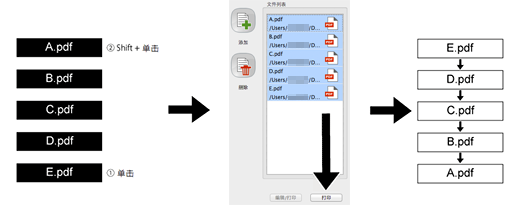
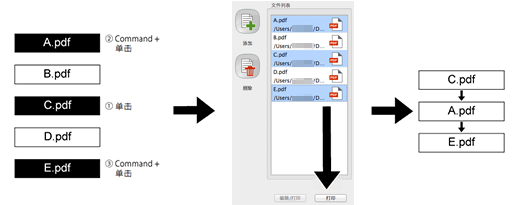


 ,则会变为
,则会变为 并且注册为书签。
并且注册为书签。